使用电脑的用户都知道,被删除的文件一般都会经过回收站,想要恢复它直接点击“还原”就可以恢复到原始位置。mac电脑同理也是这样,但是“回收站”在mac电脑显示为“废纸篓”。

苹果电脑废纸篓数据被清空了,有什么方法可以恢复吗?mac电脑数据恢复,其实跟Windows系统电脑的数据恢复有相似之处,方法同样很简单,一起来看看吧
方法1、从Time Machine备份恢复数据
Time Machine是Mac内置的备份软件,可以自动保存文件、照片和其他数据的历史副本。苹果电脑丢失数据怎么恢复?如果你在丢失数据之前已经用Time Machine备份过了,可以参考下方步骤尝试恢复:
1.连接含有Time Machine备份的外部存储设备。
2.打开“Time Machine”。
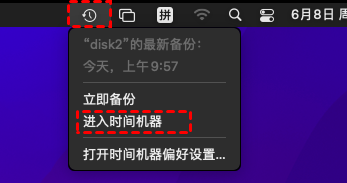
3.使用时间线或搜索功能找到您需要恢复的文件或文件夹。
4.选择文件并点击“恢复”,文件将被恢复到其原始位置或您指定的新位置。
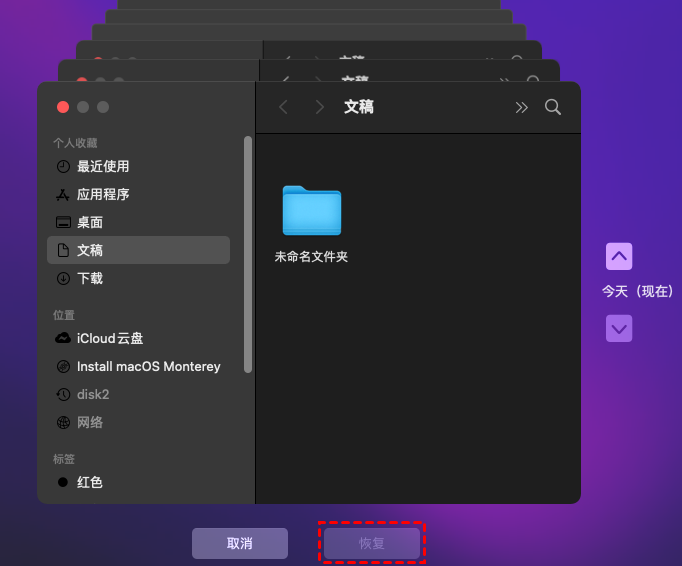
方法2:使用iCloud备份恢复
如果之前启用了iCloud备份并且在数据丢失前进行了备份,您还可以使用iCloud来恢复数据。
恢复步骤:
1、进入恢复模式:按住Command(⌘)和R键同时启动或重新启动苹果电脑,选择“磁盘实用工具”并格式化硬盘(如果需要)。
2、重新安装macOS:退出“磁盘实用工具”,选择“重新安装macOS”,连接到Internet并跟随安装向导完成安装。
3、选择恢复来源:在macOS安装完成后,选择“从Time Machine或其他源还原数据”,然后选择“iCloud备份”作为恢复来源。
4、登录iCloud:输入您的Apple ID和密码以登录iCloud。
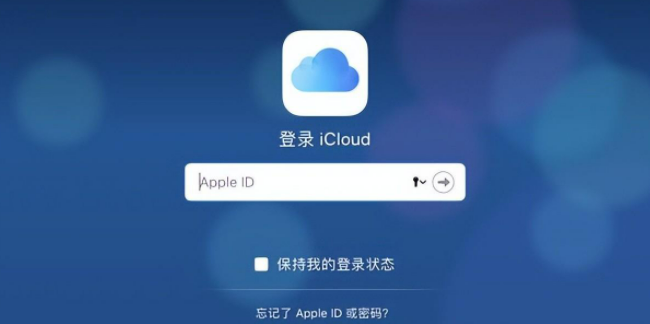
5、选择备份:在窗口中,选择包含您要恢复的数据的最新备份,点击“继续”开始还原过程。
6、等待恢复完成:恢复完成后,苹果电脑将重启并显示一个欢迎屏幕,给电脑一些时间以下载和还原您的数据。
方法3:使用专业数据恢复软件恢复数据
如果以上方法都无法恢复您的数据,那么可以尝试使用专业的数据恢复软件。牛学长Mac数据恢复工具是一款专业的Mac数据恢复工具,凭借其强大的功能赢得了用户的信赖。具体操作方法如下:
第1步:选择一个位置
安装后打开软件,选择废纸篓。单击“扫描”,开始查找丢失的文件。
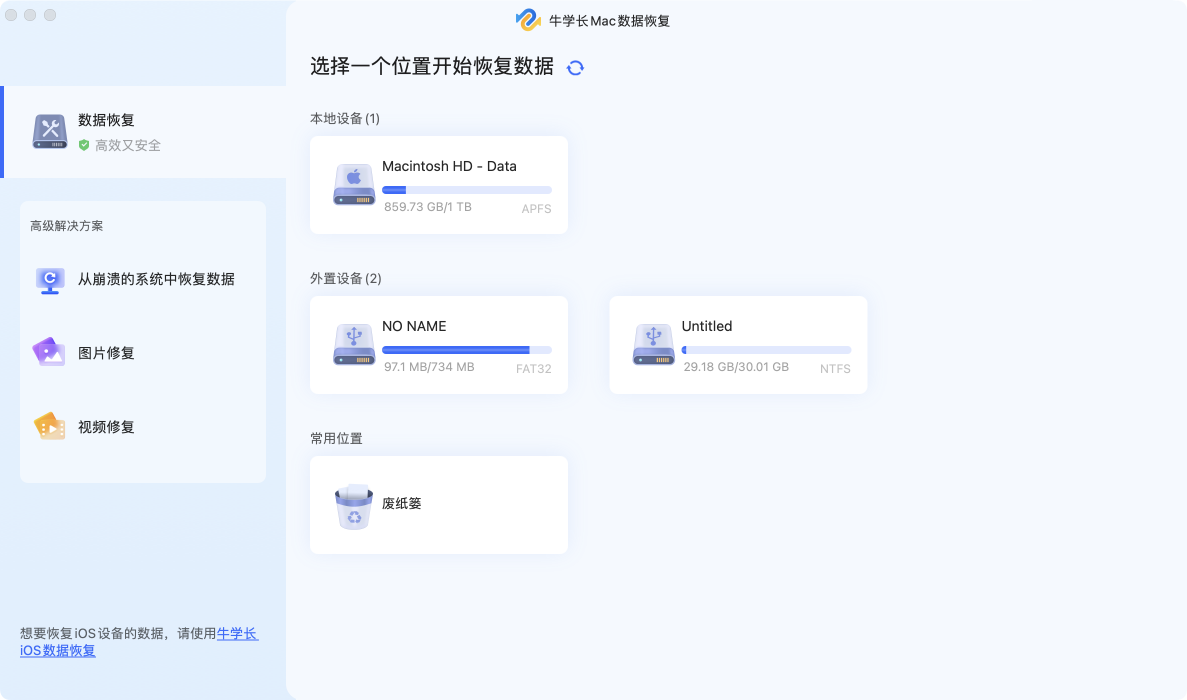
注意 :如果您需要从macOS High Sierra及更高版本系统恢复数据,则需要先禁用SIP以允许访问Mac文件。只需拍摄屏幕提示照片并按照步骤操作即可。
第2步:扫描和预览
扫描所有已删除的文件需要一段时间。生成扫描结果后,您可以单击特定文件类型以预览更多详细信息。
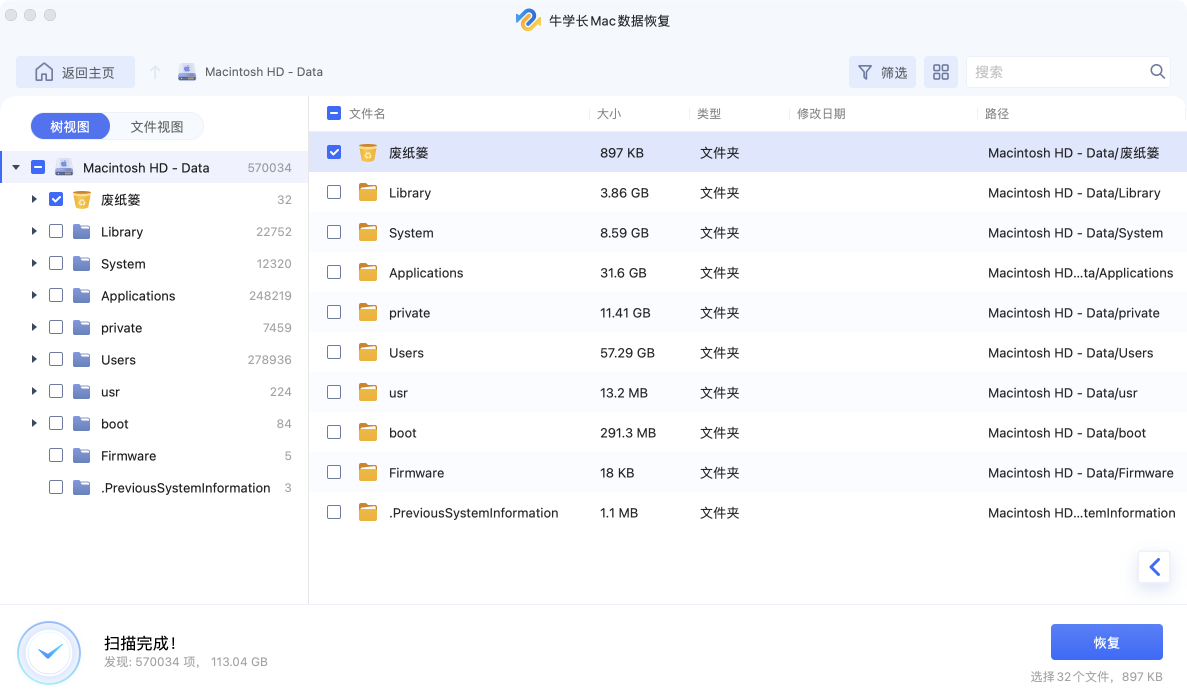
第3步:恢复Mac文件
预览好后,选择需要恢复的文件,单击“恢复”按钮,即可恢复丢失文件,注意:选择保存找到的文件的位置。建议不要将恢复的文件保存到丢失文件的分区。这可能会导致永久性数据丢失。



】搜索引擎-搜索模块)
)


)





.md)





